Aangepaste acties activeren (Power Automate-stromen)
U kunt externe systemen activeren met een Activator-regel door aangepaste acties te definiëren met Power Automate. Aangepaste acties kunnen handig zijn voor:
- Meldingen verzenden met andere systemen dan Teams en e-mail.
- Actie-items maken in ticketsystemen.
- Line-Of-Business-apps aanroepen.
Als u aangepaste acties van uw regels wilt activeren, definieert u eerst een aangepaste actie door een Power Automate-stroom te maken. Roep vervolgens uw aangepaste actie aan vanuit uw Activator-regel.
Een aangepast actie maken
Een aangepaste actie is een herbruikbare actie die u in meerdere regels binnen Activator-items kunt gebruiken. Voor het maken van een aangepaste actie is kennis nodig met Power Automate. Zodra u echter een aangepaste actie maakt, kunnen andere Activator-gebruikers de actie in elke regel gebruiken, zonder enige kennis van Power Automate.
Een aangepaste actie definieert hoe u een specifiek extern systeem aanroept vanuit een regel met behulp van een stroom. Hiermee definieert u een set invoervelden die van uw regels naar de workflow moeten worden doorgegeven, zodat de workflow het externe systeem aanroept. Stel dat u een aangepaste actie wilt definiëren waarmee een taak wordt toegevoegd aan Microsoft To Do. Het invoerveld voor een dergelijke actie kan Taaknaam. Met deze aangepaste actie wordt een koppeling gemaakt naar een stroom die gebruikmaakt van een Microsoft To Do-connector om de taak namens u te maken.
Geef uw actie een naam en voeg invoervelden toe
Open het programma Activator en selecteer een regel om het deelvenster Definitie te tonen. Schuif omlaag naar Actie>Typeen selecteer Nieuwe aangepaste actie.
Geef vervolgens de actie een naam op, zoals Een taak toevoegen. Definieer de invoervelden die u later wilt gebruiken bij het maken van een flow in Power Automate. Deze tekenreeksen, zoals taaknaam, toegewezen aan, enzovoort, kunnen in code worden overgedragen aan Power Automate. En, eenmaal terug in Activator, kunt u deze tekenreeksen een naam geven die in uw To-Do-taak verschijnt, zoals "pakkettemperatuur controleren" en "Sally."
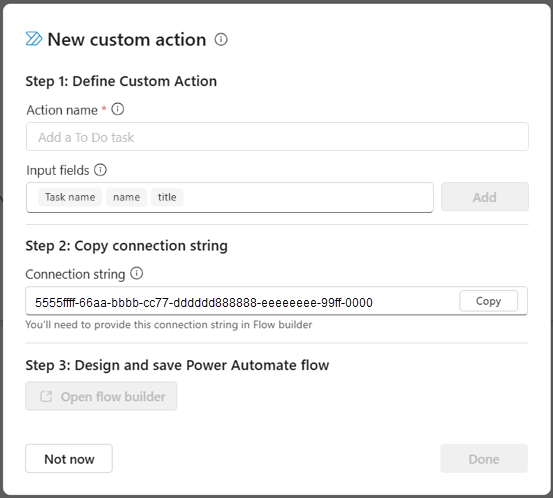
De volgende stap is het definiëren van uw stroom in Power Automate. Selecteer Kopiëren om de verbindingsreeks te kopiëren en kies vervolgens Opbouwfunctie voor open stromen. Activator brengt u naar Power Automate, zodat u de stroom kunt definiëren.
Uw stroom definiëren in Power Automate
De stroom wordt vooraf ingevuld met een actie voor Activator.
U moet de verbindingsreeks uit de vorige stap in deze actie plakken. Selecteer de Power Automate-tegel die de Ongeldige parameters foutmelding weergeeft. Plak vervolgens de verbindingsreeks die u in de vorige stap hebt gekopieerd. Hierdoor wordt de foutmelding verwijderd en kunt u verdergaan met het bouwen van uw proces.

Een nieuwe stap toevoegen aan de stroom
Selecteer het plusteken (+) om een nieuwe stap toe te voegen aan de stroom.
In dit voorbeeld voegen we een To Do taak toe, dus zoeken we naar To Do en kiezen we Een to-do (V3) toevoegen.

Vul de benodigde velden in het venster Een to-do (V3) toevoegen. Selecteer eerst een bestaande lijst in de takenlijst vervolgkeuzelijst of kies Voer een aangepaste waarde in en geef de nieuwe takenlijst een naam.
U kunt desgewenst een expressie invoegen in de invoervelden. Als u een invoerveld selecteert en een fx-pictogram ziet, betekent dit dat het veld functies en dynamische inhoud ondersteunt. We gaan dynamische inhoud toevoegen aan het titelveld invoerveld en een functie doorgeven in het hoofdtekstinhoud invoerveld.
Dynamische inhoud in uw stroom gebruiken
Dynamische content maakt het mogelijk velden uit de Activator-gebeurtenis zelf toe te voegen. Selecteer het veld uit de vervolgkeuzelijst om het dynamisch naar de flow te sturen.
- Met uw cursor in het veld Titel, selecteer fx.
- Selecteer het tabblad Dynamische inhoud.
Wanneer u dynamische inhoud selecteert, wordt deze toegevoegd aan het tekstvak. - Voeg de datum en tijd toe met Activeringstijd. Wanneer u Toevoegenselecteert, wordt de expressie weergegeven in het veld Titel. Beweeg de muisaanwijzer over Activeringstijd om te zien welke informatie wordt doorgegeven. Als u een datum aan de titel toevoegt, kunt u dubbele namen voorkomen.
- Verwijder desgewenst de tekst van de tijdelijke aanduiding DefaultToDo en vervang deze door iets zinvollers, zoals Temperatuurtaak.
Een invoerveld toevoegen aan uw flow
Verplaats de cursor naar het veld Body Content en selecteer fx-.
Zoek de functie triggerBody of kopieer en plak deze functie: triggerBody()? ['customProperties/NAME_OF_INPUT_FIELD']. Vervang NAME_OF_INPUT_FIELD door een van de invoervelden die u eerder hebt gemaakt. In dit voorbeeld gebruiken we taaknaam.
U kunt elk vooraf gedefinieerd invoerveld gebruiken dat u in Power Automate-functies maakt.
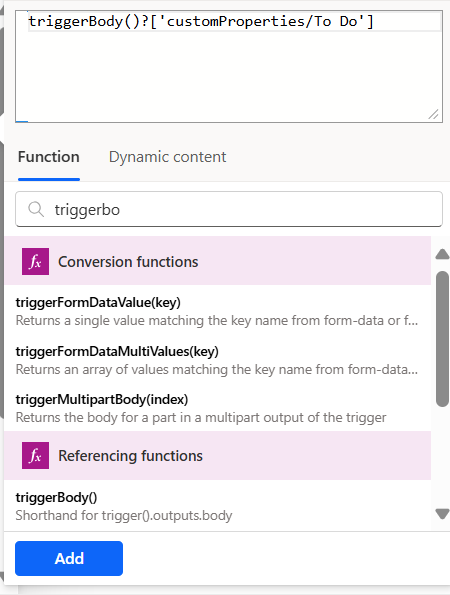
Selecteer >Opslaantoevoegen. Het kan enkele minuten duren voordat het is opgeslagen.
Selecteer desgewenst Test in de menubalk om het verwerkingsproces te starten.
Zie Power Automate-voor meer informatie over Power Automate.
Uw aangepaste actie voltooien
Nadat u uw stroom hebt opgeslagen, keert u terug naar Activator.

Uw aangepaste actie aanroepen vanuit een regel
Zodra u een aangepaste actie hebt gemaakt, is deze beschikbaar voor gebruik door alle regels en gebruikers die toegang hebben tot het activator-item dat u hebt gedefinieerd in de aangepaste actie. Als u uw aangepaste actie wilt aanroepen, selecteert u de regel en kiest u Actie>Type vanuit het deelvenster Definitie en selecteert u uw aangepaste actie uit de lijst.

Selecteer Actie bewerken om de invoervelden voor uw regel te zien. Vul ze in zoals nodig voor uw regeldefinitie:
Wanneer uw regel wordt geactiveerd, wordt uw stroom aanroepen, waarbij de waarden worden verzonden van de invoervelden die u hebt gedefinieerd. Omdat we onze flow hebben gevraagd om een takenlijst bij te werken, opent u Microsoft To Do om de nieuwe taak te bekijken.
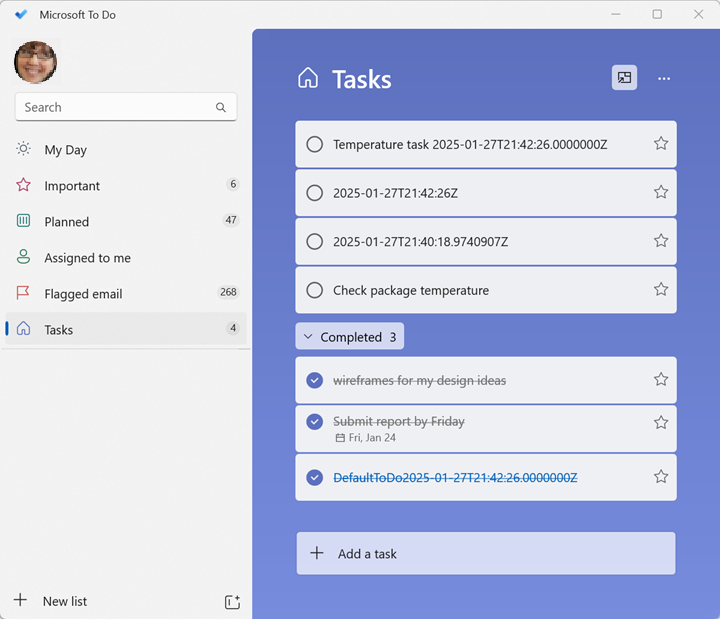
Gerelateerde inhoud
- Aan de slag met Activator
- Activatorregels maken in de ontwerpmodus
- Activator-zelfstudie met voorbeeldgegevens
U kunt ook meer informatie vinden over Microsoft Fabric: